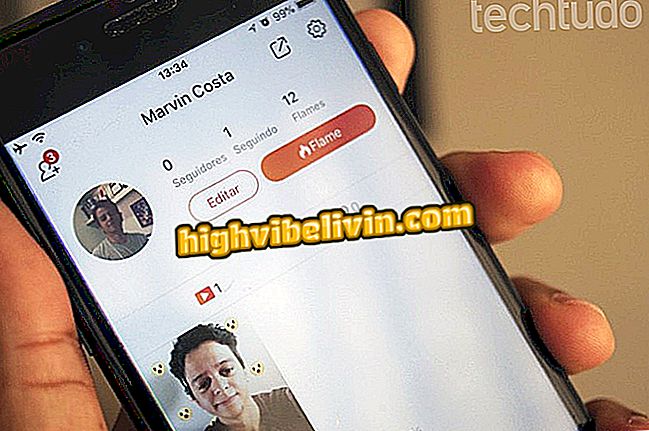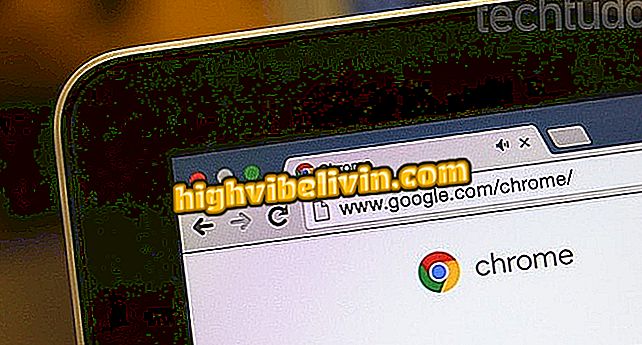Cum se imprimă conversațiile din WhatsApp
Imprimarea conversațiilor WhatsApp este posibilă după ce trimiteți conținutul pe computer. Mesagerul nu are o opțiune nativă pentru imprimarea mesajelor. Cu toate acestea, utilizatorul poate exporta chat-ul într-un document text și poate imprima de pe PC. Fișierul, care are un format TXT, trebuie trimis prin e-mail sau salvat în unele servicii de stocare în cloud - cum ar fi Google Drive sau Dropbox - și poate fi deschis și editat în Windows Notepad.
În următorul tutorial, verificați cum să exportați conversații din WhatsApp pentru a le imprima. Procedurile au fost executate pe un motor Moto E4 cu Android 7.1.1 Nougat și un iPhone 8 care rulează iOS 12. În ambele sisteme, walkthrough-ul este același pentru prieteni, contacte necunoscute și grupuri.
Cum se vizualizează mesajele șterse pentru toți cei din WhatsApp

Aflați cum să imprimați conversații din WhatsApp
Doriți să cumpărați telefon mobil, TV și alte produse cu discount? Cunoașteți comparația
Pe Android
Pasul 1. Deschideți conversația pe care doriți să o imprimați și atingeți butonul situat în colțul din dreapta sus al ecranului. În meniul care apare, atingeți "Mai multe";

Accesați meniul de opțiuni de conversație
Pasul 2. Apoi faceți clic pe "Exportați conversația". În cele din urmă, alegeți dacă doriți să trimiteți prin e-mail fișierul sau să îl salvați în Drive sau Dropbox.

Exportați chat
Pe iPhone
Pasul 1. Deschideți conversația pe care doriți să o imprimați și atingeți numele persoanei de contact sau al grupului din partea superioară a ecranului. În informațiile de chat, apăsați "Export Conversation";

Accesați contactul sau detaliile grupului
Pasul 2. Selectați dacă doriți să atașați suportul sau nu. În cele din urmă, alegeți dacă doriți să trimiteți prin e-mail fișierul sau să îl salvați în Drive sau Dropbox.

Exportarea conversației WhatsApp
Cum se imprimă
Acum, accesați istoricul de pe computer și tipăriți în mod normal. Dacă doriți, puteți edita pentru a elimina pasajele inutile din conversație. Fișierul, în format TXT, va fi deschis de Windows Notepad.

Imprimare PC Talk
Dacă preferați, puteți imprima și conversația și tipăriți imaginile. În acest caz, procedura variază în funcție de modelul telefonului dvs. mobil. Pe iPhone, comanda rapidă pentru a captura imaginea de pe ecran este butonul lateral și butonul de pornire. Pe dispozitive Android, de obicei combinația este butonul de alimentare și volumul.

Cum se citesc mesajele deja șterse în WhatsApp
Cum deconectez un cont WhatsApp de la un telefon mobil? Vezi în forum.